Die vorliegende Übersetzung wurde maschinell erstellt. Im Falle eines Konflikts oder eines Widerspruchs zwischen dieser übersetzten Fassung und der englischen Fassung (einschließlich infolge von Verzögerungen bei der Übersetzung) ist die englische Fassung maßgeblich.
Aktivieren Sie die unterstützte Steckplatzauflösung in den Steckplatzeinstellungen in Lex V2
Sie können die unterstützte Steckplatzauflösung für unterstützte integrierte Steckplätze aktivieren, indem Sie für jeden Intent, der Steckplätze hat, zur Slot-Ebene navigieren. Damit Sie die unterstützte Steckplatzauflösung aktivieren können, muss es sich bei den Steckplätzen um einen der oben aufgeführten unterstützten integrierten Steckplätze handeln. Wenn der Steckplatz nicht über die Option zur Aktivierung der unterstützten Steckplatzauflösung verfügt, ist die Option ausgegraut.
Anmerkung
Sie müssen zuerst die Funktion zur unterstützten Slot-Auflösung im Generative AI-Bedienfeld aktivieren, um die Funktion für einzelne Slots zu aktivieren.
-
Melden Sie sich bei der AWS-Managementkonsole an und öffnen Sie die Amazon Lex V2-Konsole zu https://console.aws.amazon.com/lexv2/ Hause.
-
Wählen Sie im Navigationsbereich unter Bots den Bot aus, den Sie für die unterstützte Slot-Auflösung verwenden möchten.
-
Wählen Sie unter Alle Sprachen die Option Englisch (USA) aus, um die Liste zu erweitern.
-
Wählen Sie in der linken Seitenleiste Intents aus, um eine Liste der Absichten in dem von Ihnen ausgewählten Bot anzuzeigen.
-
Wählen Sie auf dem Bildschirm Intents den Intent aus, der die Slots enthält, die Sie ändern möchten.
-
Wählen Sie den Namen der Absicht aus, um die Slots für diese Absicht anzuzeigen.
-
Wählen Sie im Bereich Slots die Schaltfläche Erweiterte Optionen aus.
-
Aktivieren Sie das Kontrollkästchen „Unterstützte Steckplatzauflösung aktivieren“, um die Funktion zu aktivieren.
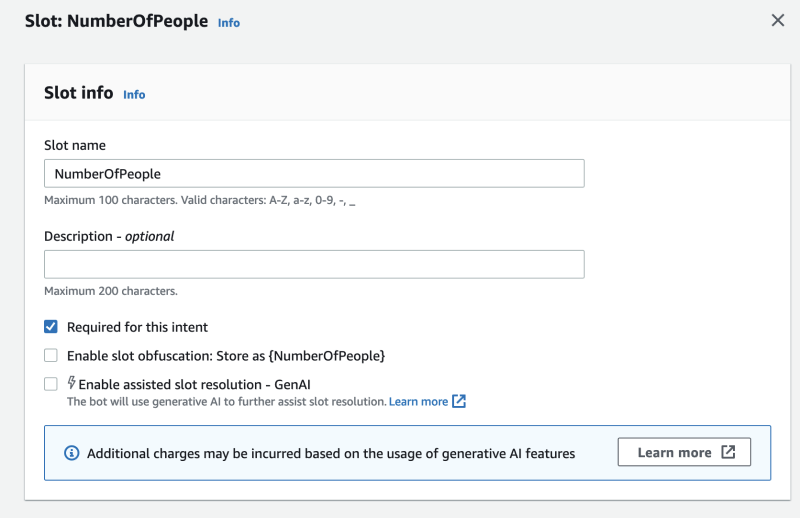
-
Wählen Sie in der unteren rechten Ecke des Bildschirms die Schaltfläche „Steckplatz aktualisieren“. Dadurch wird die unterstützte Slot-Auflösung für die von Ihnen ausgewählten Slots aktiviert.
Sie können die unterstützte Steckplatzauflösung für unterstützte integrierte Steckplätze aktivieren, indem Sie API-Aufrufe tätigen.
-
Folgen Sie den Schritten unterOptimieren Sie die Erstellung und Leistung von Lex V2-Bots mithilfe generativer KI, um die unterstützte Slot-Auflösung für Ihr Bot-Gebietsschema zu aktivieren.
-
Senden Sie eine UpdateSlotAnfrage und geben Sie den Slot an, für den Sie die unterstützte Slot-Auflösung aktivieren möchten. Stellen Sie in dem
slotResolutionSettingFeld denslotResolutionStrategyWert als einEnhancedFallback. Um einen neuen Slot mit aktivierter unterstützter Slot-Auflösung zu erstellen, senden Sie stattdessen eine CreateSlotAnfrage.